
A activación da aceleración de hardware da tarxeta de vídeo permítelle acelerar o procesamento de gráficos e, isto significa e aumentar o rendemento da computadora no seu conxunto. Imos descubrir como habilitar esta función nunha PC con Windows 7.
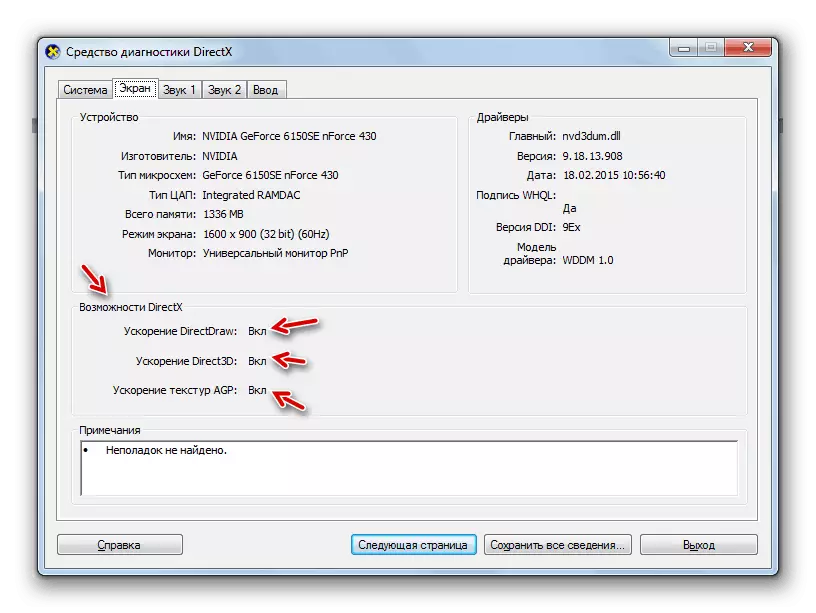
Método 1: Instalación de controladores
Unha posible razón pola que non activa a aceleración de hardware, pode haber controladores de tarxeta de vídeo antigos ou incorrectos. Entón tes que facer o procedemento para reinstalar este compoñente.
- Fai clic en "Iniciar" e pasar ao "Panel de control".
- Introduza a sección "Sistema e seguridade".
- Busca no sistema "Sistema" elemento "Manager de dispositivo" e fai clic nel.
- Na interface de xestión de dispositivos en execución, faga clic no nome "Adaptador de vídeo".
- Aparece a tarxeta de vídeo conectada á PC. Prema co botón dereito sobre o nome daquel a través da cal traballa actualmente e na lista que se abre, seleccione "Actualizar controladores ...".
- A continuación faga clic en "Busca automática ...".
- A busca de controladores en internet comezará. Se se detectan novas actualizacións, instalaranse no sistema, que, despois de reiniciar o PC, activarase a aceleración de hardware.

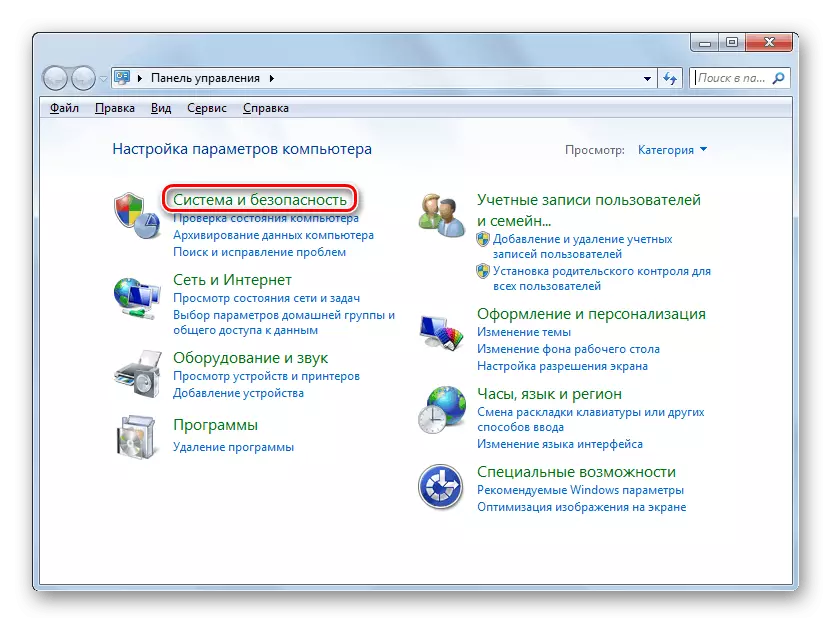
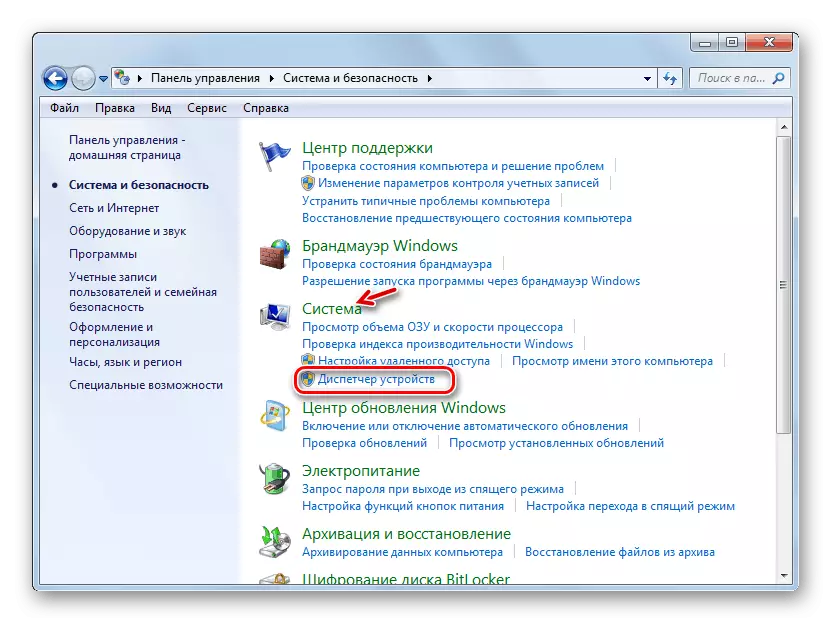
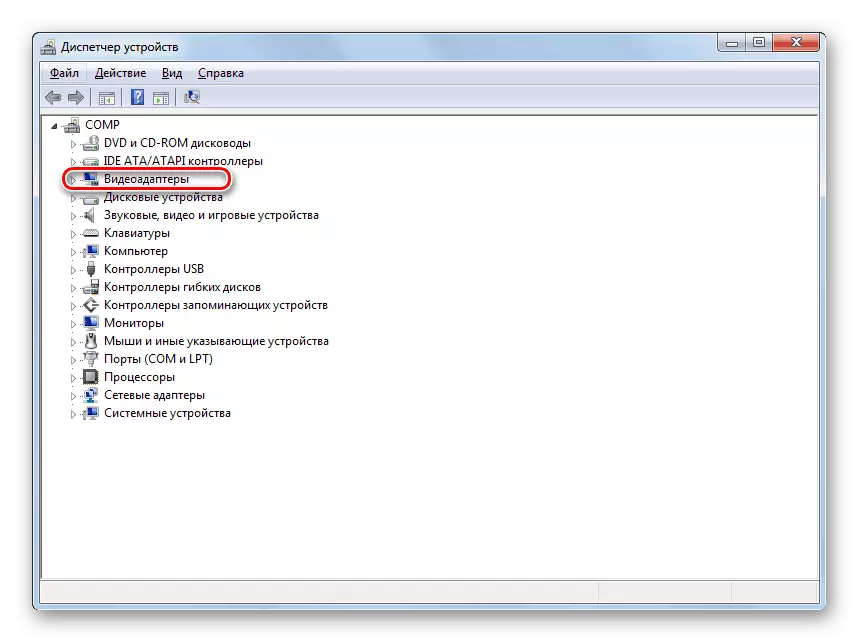

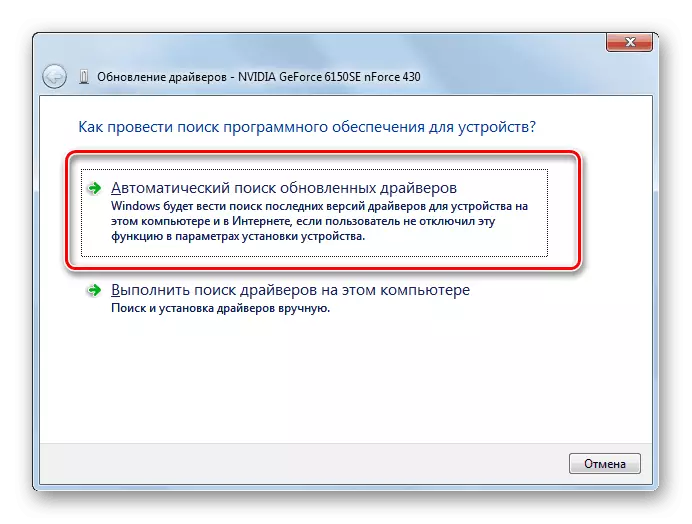

Lección: Como actualizar os controladores a Windows 7
Pero non sempre manipulacións similares levan ao resultado desexado. Nalgúns casos, non se cargan os controladores oficiais do fabricante de tarxetas de vídeo e os controladores estándar de Windows non se detectan en absoluto. Debe configurar exactamente o software que recomenda o fabricante do adaptador.
A opción máis óptima é reinstalar o controlador usando ese medio (por exemplo, disco), que foi subministrado co adaptador de vídeo. A continuación, basta con conectalo á computadora coa forma adecuada e despois da activación está guiada polas recomendacións que se mostrarán na pantalla do monitor. Despois de instalar o software, se é necesario, cómpre facer o procedemento de actualización directamente a través da súa interface.
Desafortunadamente, esta opción non sempre é posible, por exemplo, debido á falta de medios físicos co software desexado. Se coñeces o modelo do teu adaptador e a dirección do sitio oficial do seu fabricante, entón o controlador pode descargarse desde o recurso web especificado.
Pero hai casos en que o usuario non coñece o modelo de tarxeta de vídeo ou a dirección do sitio web do fabricante. En tal situación, pode buscar un controlador real no ID do dispositivo coa posterior instalación.
Lección: Como atopar o controlador de equipos
Ademais, pode instalar un dos programas especiais para escanear unha computadora para a presenza de controladores e instalar obxectos perdidos ou desactualizados. Un dos máis populares neste tipo é a solución de driverpack.

Lección:
Programas para instalar controladores
Como actualizar os controladores nunha computadora usando a solución de conducta
En definitiva, a actualización ou reinstalar os controladores pode axudar a executar a aceleración de hardware en Windows 7.
Método 2: Actualización DirectX
Outra razón pola que pode ter aceleración de hardware inactivo, é a presenza dunha versión desactualizada de DirectX nunha computadora. Entón tes que actualizar este elemento ao estado actual descargando a última versión das bibliotecas do sitio web oficial de Microsoft.
- Despois de descargar, executa o instalador DirectX. O "asistente de instalación" ábrese, no que, en primeiro lugar, cómpre realizar un acordo de licenza instalando o botón de radio á posición "I Acepto ..." e premendo "Seguinte".
- Na seguinte fiestra, debes confirmar ou rexeitar a instalar software adicional. Se non ten razóns especiais para instalalo, aconsellamos a eliminar a caixa de verificación de Chekbox e prema en "Seguinte" para evitar a obstrución da computadora por programas innecesarios.
- Despois diso, realizarase o procedemento de instalación da biblioteca DirectX.
- A continuación, só terás que facer clic no botón "Finalizar" para completar o traballo no "Asistente de instalación" e reiniciar a computadora. A actualización das bibliotecas DirectX producirá a activación automática da aceleración de hardware.




A pesar do feito de que nas computadoras modernas con aceleración de hardware de Windows 7 está activada por defecto, nalgúns casos pódese desactivar. Corrixir esta situación é a maioría das veces é posible actualizando os controladores da tarxeta de vídeo ou a biblioteca DirectX.
